如何更快地在网上使用办公室
如何更快地在网上使用办公室
与Google Online Office Toolkit一起,Microsoft Office Online也是许多用户要编辑或显示的选择,但不想在计算机上安装Office。但是,要在线使用,用户需要登录到每个编辑工具,或通过OneDrive登录以上传文档并打开相应的编辑器。
如果您想快速使用它,用户可以在Chrome浏览器上安装Office Online Unitial。我们只需要单击实用程序图标即可选择使用适当的编辑工具。以下文章将指导您如何在Chrome上更快地在线使用Office。
- 如何在线使用单词在线编辑文本
- 如何免费在线使用Excel
- 7个不错的选择取代Microsoft Office
在Chrome上在线使用办公室的说明
步骤1:
用户在Chrome浏览器上的下面的链接下安装Office Online Utilities。
- 在线下载办公室Chrome实用程序
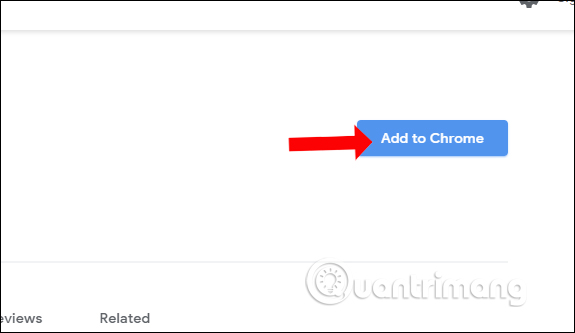
步骤2:
安装实用程序后,单击浏览器访问栏中的实用程序图标。然后,将要求用户登录其Microsoft帐户。点击使用Microsoft帐户登录。
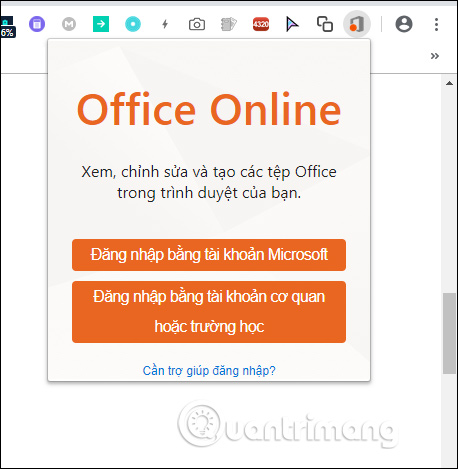
输入您的Microsoft帐户信息。如果没有,您需要创建一个新的Microsoft帐户。

步骤3:
然后,用户需要同意该实用程序,以访问以下接口中所示的一些基本权利。点击是的同意。
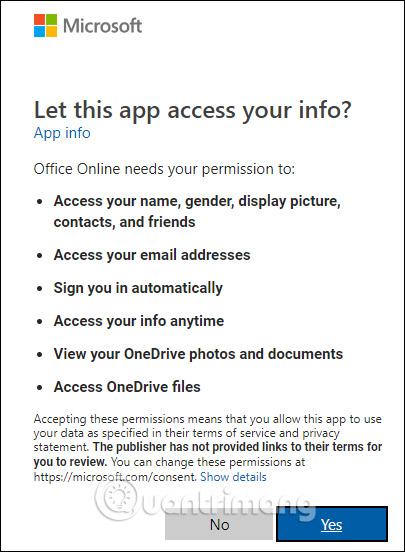
步骤4:
因此,您已成功将您的Microsoft帐户连接到Office在线实用程序。当您单击地址栏末尾的“实用程序”图标时,我们将看到一个在线编辑工具的列表。
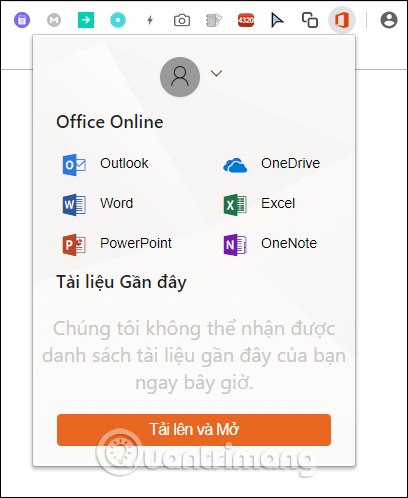
Word Online的界面看起来像下面的图像。
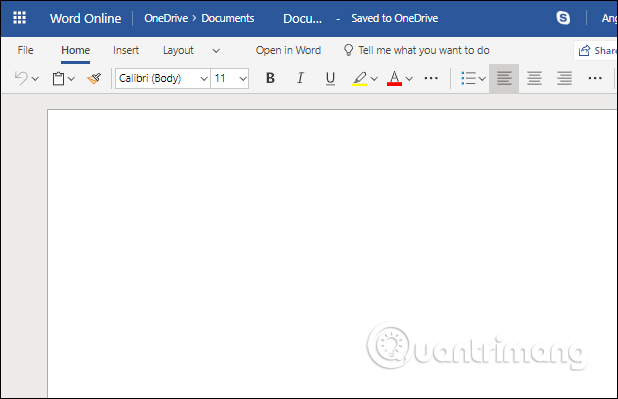
如下所示,在线Excel界面。
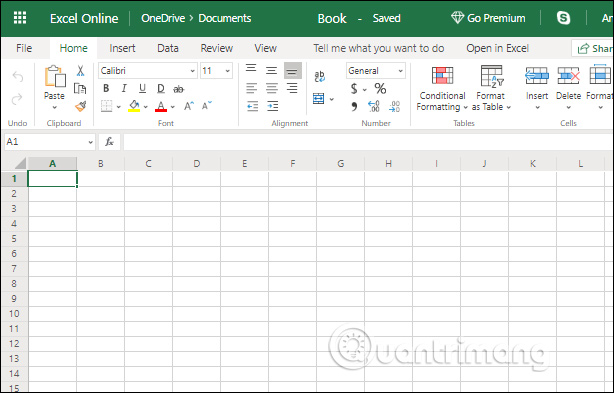
PowerPoint接口如图所示。
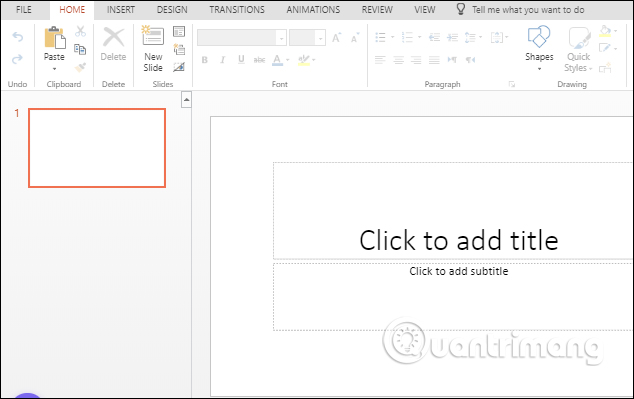
OneDrive在线存储服务将显示用户已上传的所有数据,并照常进行管理。 OneNote还在Office在线公用事业界面中集成。

借助Chrome的Office Online Unities,我们将快速使用在线编辑工具。 Microsoft帐户已通过该实用程序登录。如果使用工具,只需单击该工具,就完成了。
查看更多:
- 未经言语打开DOC文件的3种方法
- 如何在线选择适当的办公室?
- 如何快速将PDF文件转换为Word
祝大家成功!
你应该阅读
可能有兴趣
- 如何将PowerPoint幻灯片转换为Mac上的主题演讲
实际上,Apple的主题演讲应用程序最容易使用工具,从而使准备和演示更容易。
- 如何在Google文档上重定向页面
在Google文档上,还可以选择重定向垂直或水平页面。
- 如何在PowerPoint上创建阴影效果
PowerPoint Shadow效果可以创建图像或文本,从而为主题添加艺术。
- 在PowerPoint 2016中检查拼写和语法
您经常担心输入文本时会犯错误吗? PowerPoint 2016为用户提供了一些错误检查功能,包括拼写和语法工具,这些功能可以帮助创建专业演示文稿,而不会出错。
- 如何锁定标头,输入词
为了保护标头,通话中的页脚,我们可以设置一个安全的密码。
- 如何在Excel上玩蛇
您是否尝试过在Excel上玩蛇?网络管理员的文章将帮助您在Excel上玩这个经典游戏。





![您不应该在2025年不应该错过的7个iPhone运营商解锁服务[免费服务]](https://ksfboa.com/tech/jacki/wp-content/uploads/cache/2025/05/best-free-iphone-unlocker-doctorsim.jpg)



![[5个解决方案]当您忘记iPhone代码时,如何解锁iPhone?](https://ksfboa.com/tech/jacki/wp-content/uploads/cache/2025/05/passixer-interface.png)


